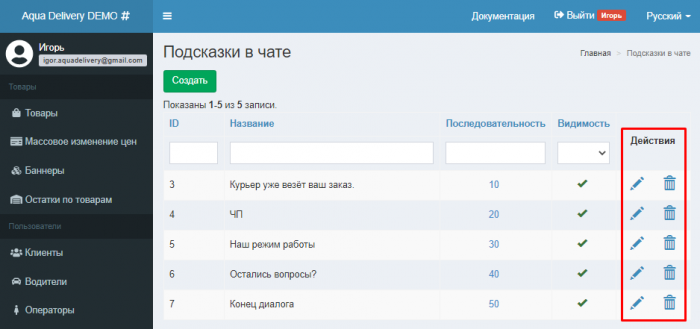Чат выключен
Если у вас выключен чат, то в разделе чат вы увидите это сообщение:
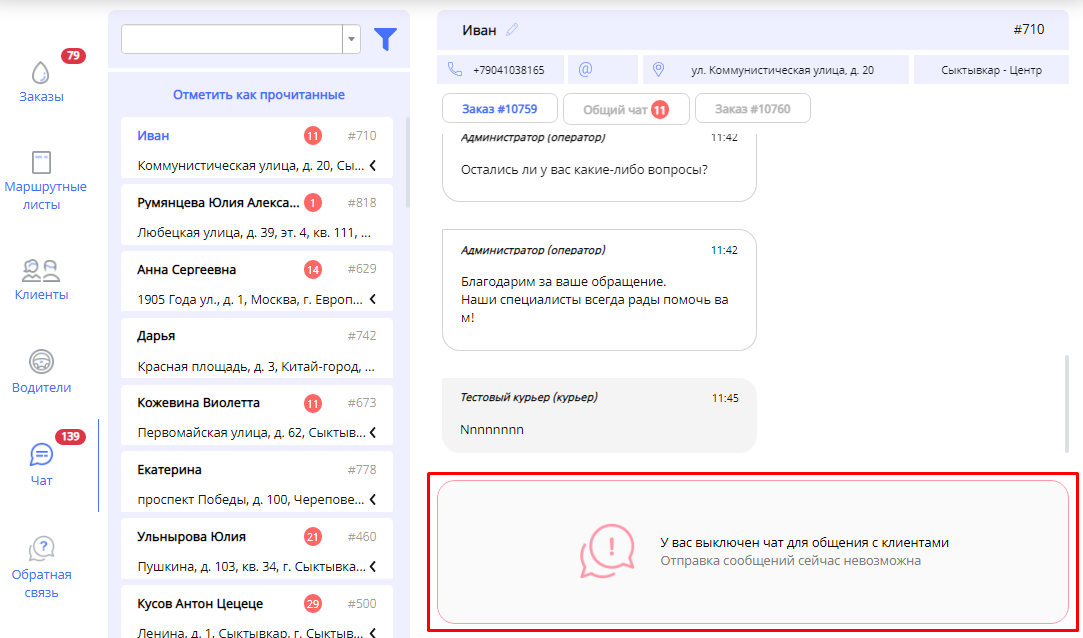
У клиентов в мобильном приложении вместо чата будет форма обратной связи:
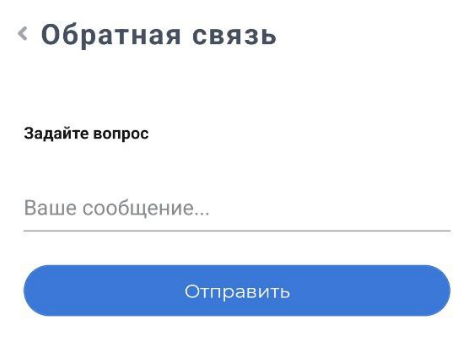
Включить чат
Для того, чтобы оператор мог общаться с покупателем в чате — необходимо включить чат в Кабинете настроек.
Для того, чтобы включить чат:
Заходим в систему управления и в боковом меню выбираем раздел “Настройки”, далее “Чат” и «Настройки чата»:
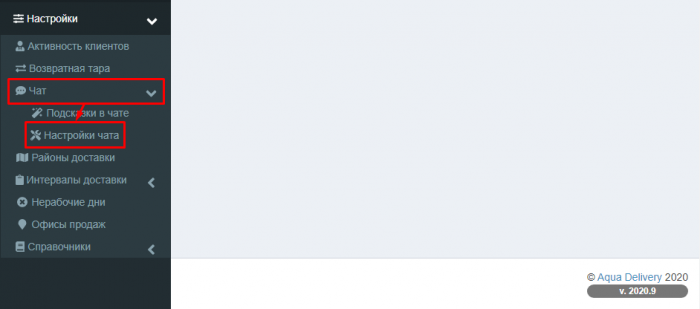
Ставим галочку «Включить чат»:
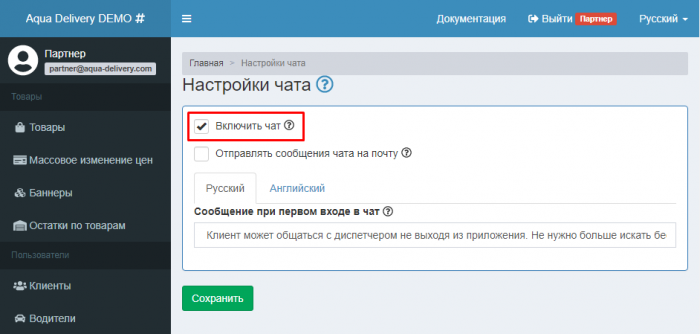
Чат включен и будет работать в приложении во вкладке «Связаться с нами» только для зарегистрированных пользователей
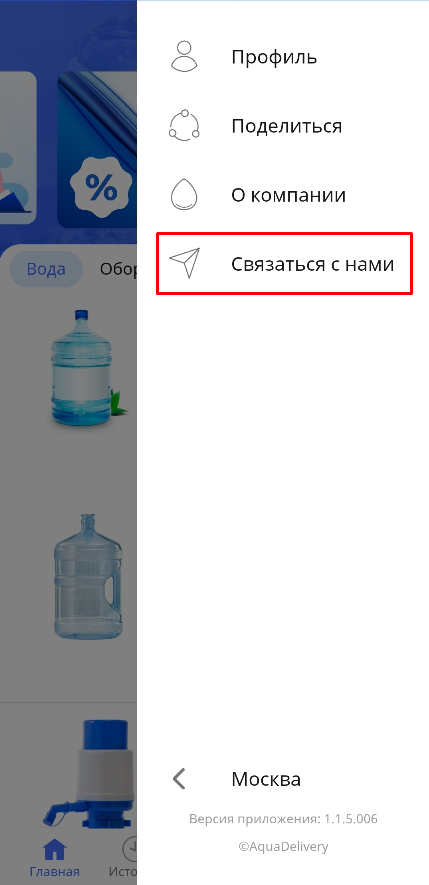
Чтобы сообщения с чата дублировались на электронную почту необходимо поставить галочку «Отправлять сообщения чата на почту»: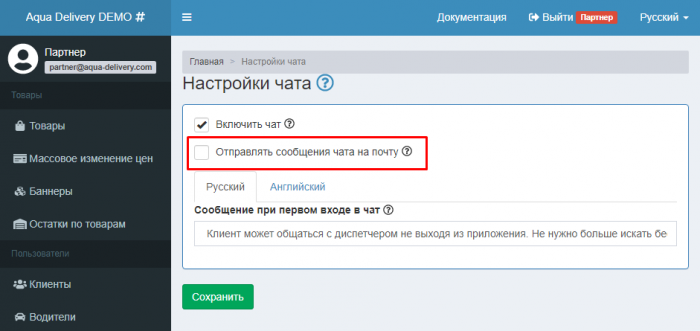
Можно написать сообщение, которое будет всплывать у клиента при первом обращении в чат. Оно нужно для того, чтобы проинформировать клиента о том, что такое чат и какая от него польза.
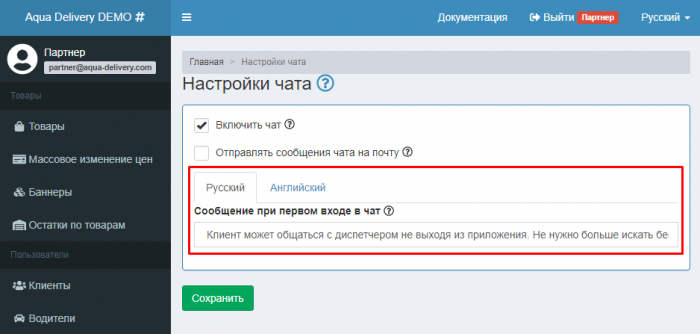
Все сообщения с чата отображаются и сохраняются на Странице заказов:
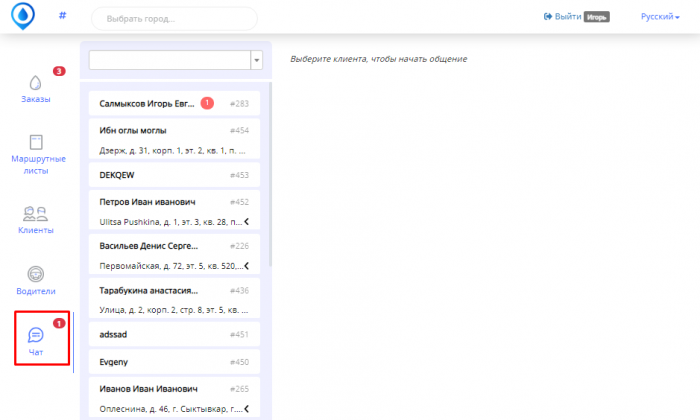
Чтобы начать общение с пользователем необходимо кликнуть на его ФИО:
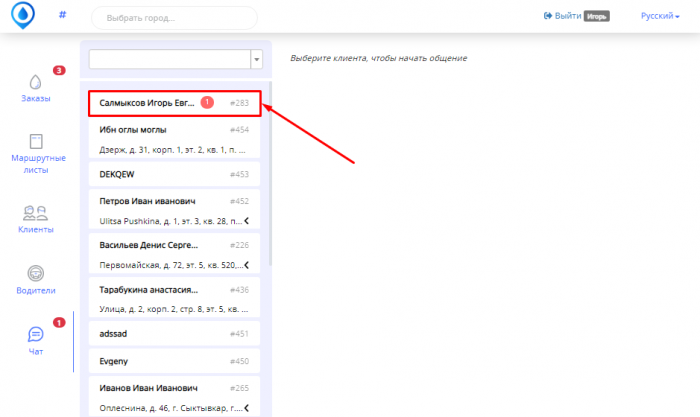
Либо ввести имя клиента в поле поиска и выбрать его в выпадающем списке:

В открытом окне чата будет отображена контактная информация пользователя:
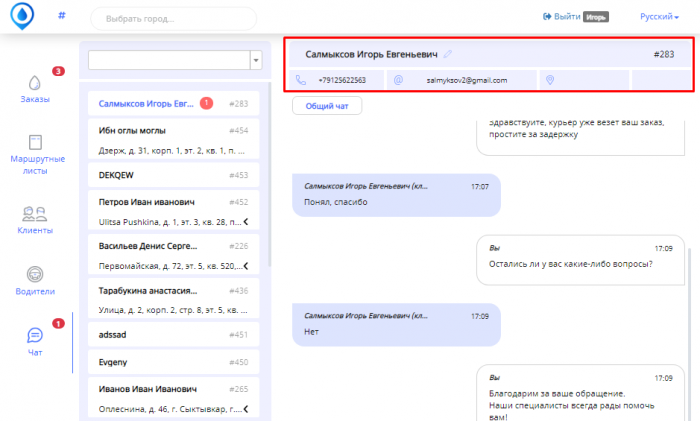
История сообщений: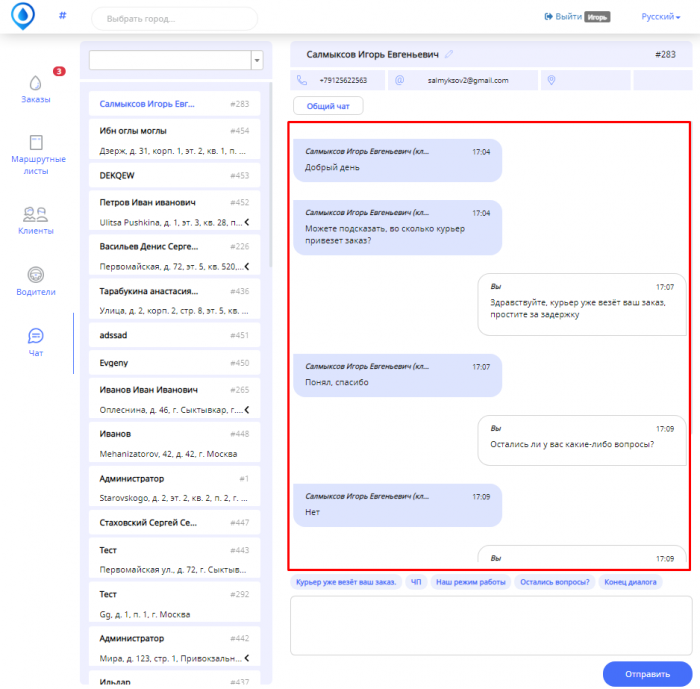
Можно отправлять шаблоны сообщений:
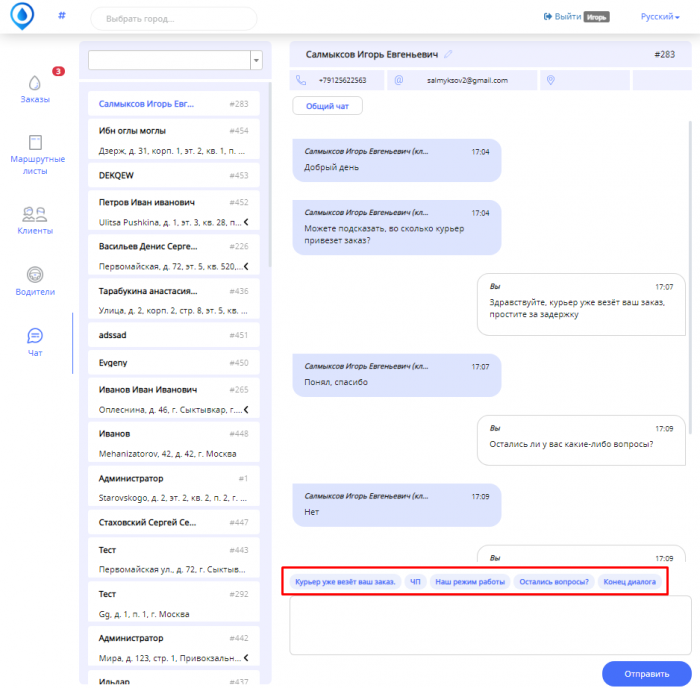
Чтобы удалить или добавить шаблон чата, необходимо зайти в Кабинет настроек, в боковом меню выбрать раздел «Настройки», далее «Чат» и «Подсказки в чате»
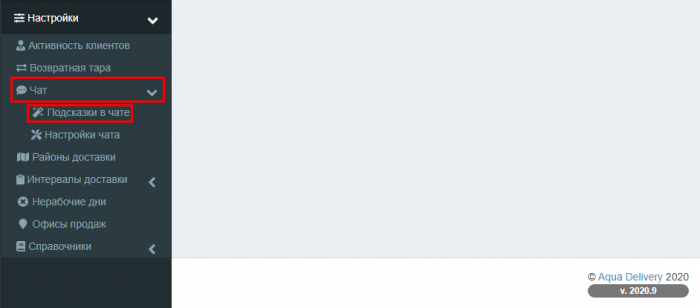
На странице отображены все существующие шаблоны для чата с покупателем:
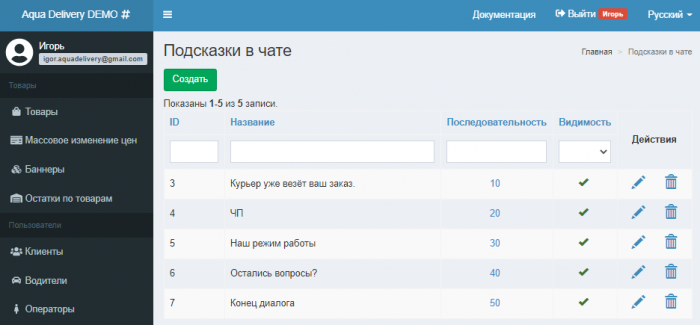
Добавляем новый шаблон, нажав кнопку «Создать»:
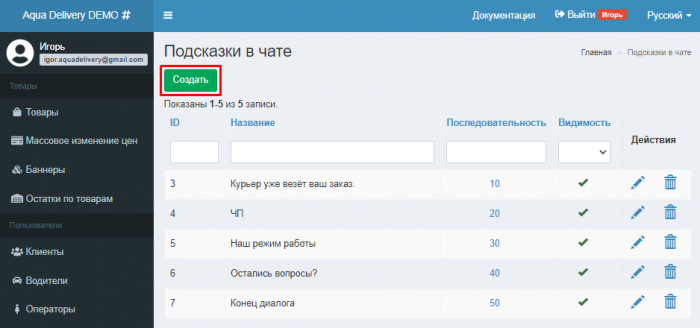
Прописываем данные:
1. Название подсказки. Краткое описание подсказки, которое будет отображаться в Чате с покупателем:
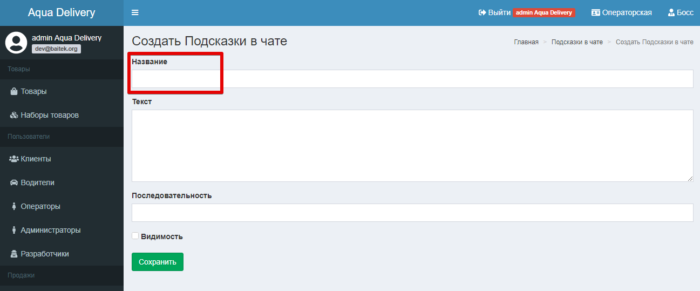
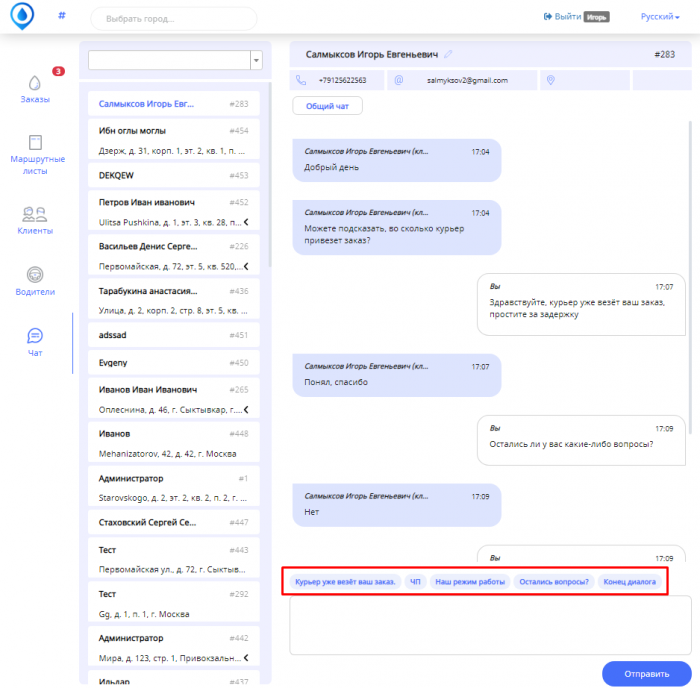
2. Прописываем текст подсказки. Он будет автоматически добавлен в Сообщение покупателю:
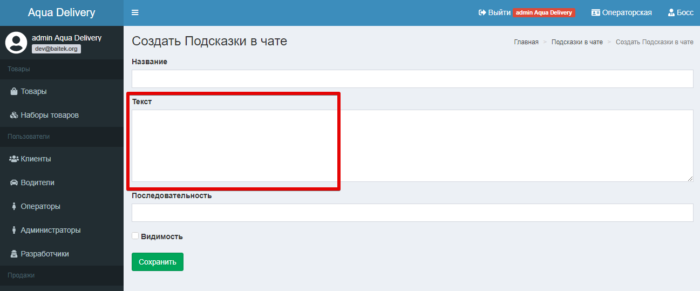
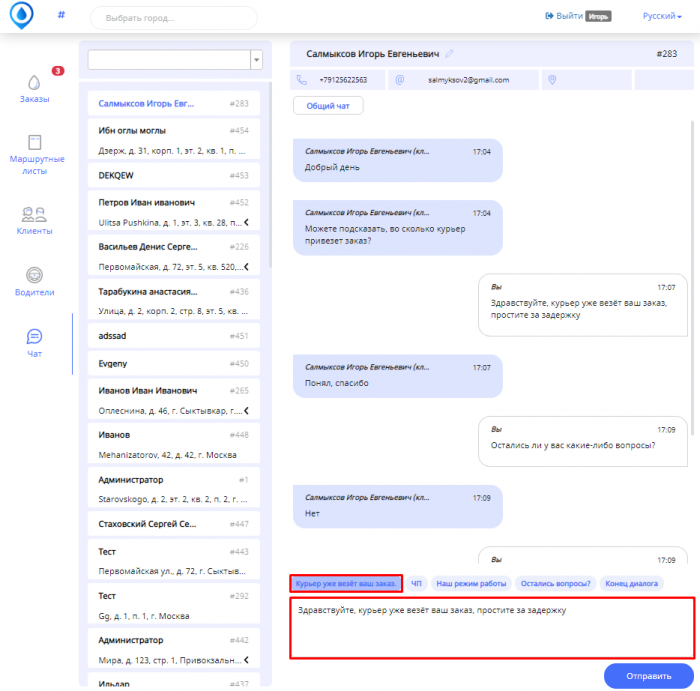
3. Ставим последовательность в десятичной системе. Это формирует порядок показа всех подсказок:
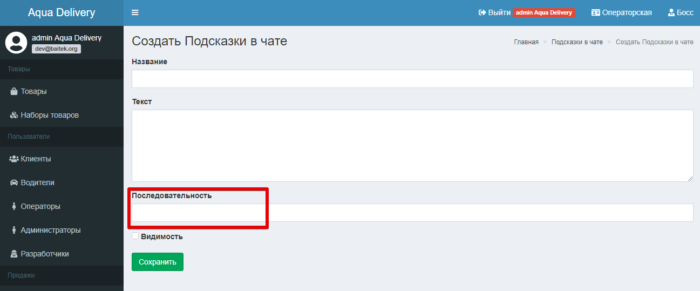
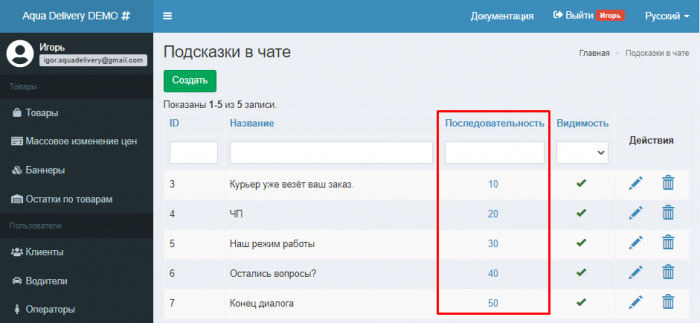

4. Видимость. Если галочку не поставить, данная подсказка не будет отображена в Чате с покупателем:
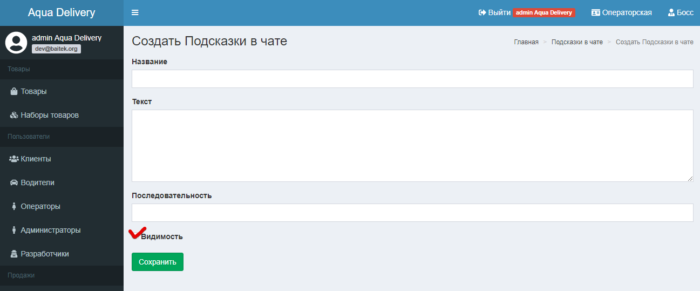
5. Сохраняем.
Все подсказки можно редактировать или удалить: